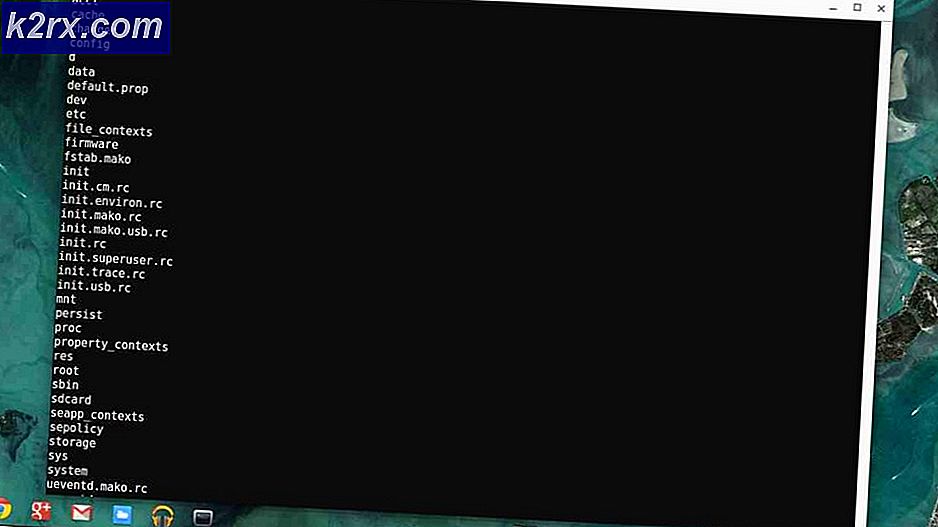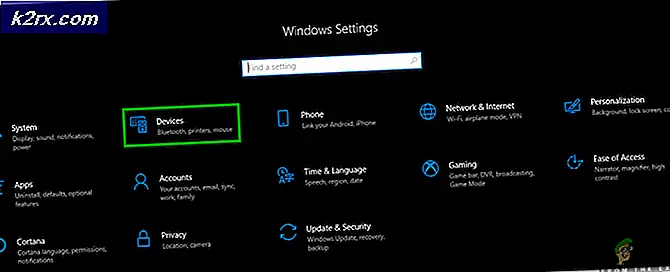Sådan løses procedurens indtastningspunkt ucrtbase.terminate mangler eller kunne ikke findes
Fejl Procedurens indtastningspunkt ucrtbase.terminate kunne ikke findes i biblioteket dynamisk link api-ms-win-crt-runtime-l1-1-0.dll eller Programmet kan ikke starte, fordi api-ms-win-crt- runtime-l1-1-0.dll mangler fra din computer. Prøv at geninstallere programmet for at løse dette problem. er normalt forårsaget af beskadiget eller forældet Visual C ++ Redist, hvor et andet program har overskrevet biblioteker, eller det program du forsøger at køre kræver en nyere version af Visual C ++. Den seneste er 2017. Det næstmest forekommende for dette problem er, at Windows Update er forældet, eller KB2999226 (Universal CRT) er mislykket. Du kan ikke installere Microsoft Visual C ++ 2015 redist (runtime), medmindre du har installeret Windows Update KB2999226 (i hvert fald på Windows 7 64-bit SP1).
Metode 1: Reparér korrupte systemfiler
Download og kør Reimage Plus for at scanne og gendanne beskadigede og manglende filer herfra, og se om problemet er løst, hvis ikke, så prøv de andre metoder, der er angivet nedenfor.
Metode 2: Se efter og installer Windows-opdateringer
På Windows 10
- Klik på Start
- Vælg Indstillinger
- Vælg Opdatering og Sikkerhed
- Vælg Windows-opdateringer
- Klik på Check for Updates
- Hvis der er opdateringer, får du vist en meddelelse, der fortæller dig, at vigtige eller valgfrie opdateringer er tilgængelige eller fortæller dig at gennemgå vigtige eller valgfrie opdateringer, skal du klikke på meddelelsen for at se de opdateringer, der skal installeres.
- På listen skal du aktivere afkrydsningsfelterne for opdateringerne Vigtigt eller Valgfrit, og klik derefter på Installer.
På Windows 7
- Klik på Start
- Skriv opdateringer
- Vælg Windows-opdateringer
- Vælg Check for Updates
- Installer opdateringerne og genstart pc'en.
Den, vi leder efter via Windows Update, er Universal CRT Update KB2999226, som også kan downloades og installeres som en selvstændig pakke fra ( her ).
Kun til Windows 7:
Hvis problemet endnu ikke er løst i Windows 7, efter at du har kørt opdateringerne, og installeret KB2999226 manuelt, skal du følge disse trin:
PRO TIP: Hvis problemet er med din computer eller en bærbar computer / notesbog, skal du prøve at bruge Reimage Plus-softwaren, som kan scanne lagrene og udskifte korrupte og manglende filer. Dette virker i de fleste tilfælde, hvor problemet er opstået på grund af systemkorruption. Du kan downloade Reimage Plus ved at klikke her- Hold Windows-nøglen, og tryk på R. Skriv Kør i dialogboksen Kør og klik på OK.
- Indtast netstop wuauserv i kommandopromptvinduet
- Skriv derefter ren c: \ windows \ SoftwareDistribution \ WuRedir WuRedir1
Kør derefter Windows Update igen, genstart flere gange og kontroller for at sikre, at alle opdateringer er installeret.
Metode 3: Geninstallér Visual C ++ Redistributable
Ansøgningen giver dig denne fejl kan have Visual C ++ Redistributable som afhængighed. Installation af pakken kan løse problemet - da nogle programmer er ældre og afhænger af ældre versioner af C-pakken, er det bedst at kontrollere softwarekravene eller hos sælgeren for at finde ud af, hvilken version af C der er behov for. Hvis du finder ud af det, skal du downloade og installere den pågældende version ved hjælp af nedenstående trin, ellers følg disse trin for at gå med den nyeste version.
- Download Visual C ++ Redistributable til Visual Studio 2017 til din pc med den rigtige arkitektur.
- Visual C ++ Redistributable til Visual Studio 2017 (32 bit)
- Visual C ++ Redistributable til Visual Studio 2017 (64 bit)
- Kør vcredist_x32.exe (32 bit) eller vcredist_x64.exe (64 bit), og vælg Afinstaller
- Kør Visual C ++ Redistributable setup igen og vælg Installer
Metode 4: Geninstallere printerdrivere
Hvis ovenstående ikke fejler, skal denne metode som efter forslag fra nogle brugere bruges (det gør ingen skade, og vil blot geninstallere driverne, hvis intet andet).
- Åbn startmenuen, skriv og vælg 'Kontrolpanel' og vælg derefter 'Afinstaller et program' under Programmer . I Windows 8/10 skal du trykke på Windows Nøgle + X og derefter vælge 'Programmer og funktioner'
- Rul gennem listen over installerede programmer og dobbeltklik på din printersoftware. Følg prompten for at afinstallere.
- Besøg din printerleverandørs hjemmeside. Du kan gøre det med en simpel Google-søgning.
- Gå til siden "Support", og indtast derefter modelnummeret for din printer der.
- Når softwaren til din printer vises, skal du vælge den korrekte enkeltstående driver med den rigtige arkitektur (32 bit eller 63 bit) til din pc og derefter downloade den.
- Kør printersoftwaren, du downloadede
Metode 5: Systemgendannelse
Hvis du har et gendannelsespunkt oprettet, og programmet fungerede, lad os sige et par dage siden, så kan en systemgendannelse også løse problemet, gør dette kun, hvis alle ovenstående forslag er mislykkedes. Du kan se systemgendannelsesvejledningen ( her ). Denne vejledning blev skrevet ved hjælp af Windows 10, men den fungerer også til Windows Vista, 7 og 8.
PRO TIP: Hvis problemet er med din computer eller en bærbar computer / notesbog, skal du prøve at bruge Reimage Plus-softwaren, som kan scanne lagrene og udskifte korrupte og manglende filer. Dette virker i de fleste tilfælde, hvor problemet er opstået på grund af systemkorruption. Du kan downloade Reimage Plus ved at klikke her